Било да се ради о послу или не, постоје тренуци када треба да имате неколико отворених прозора у Мицрософт Виндовс 10. Ако су ти прозори отворени, све што радите много олакшавате.
Али, шта ако вам треба неколико отворених прозора? Како можете отворити неколико прозора без додавања другог монитора? Следећи савети ће вам показати шта треба да урадите да бисте отворили те додатне прозоре и како да их померате.
Како омогућити Снап Ассист
Не брините, функција Снап Ассист је већ интегрисана у ваш Виндовс рачунар. Нема потребе за инсталирањем додатног софтвера. Мораћете да омогућите функцију јер ће вам то помоћи да поставите те прозоре на право место, није подразумевано укључено.
Да бисте га укључили, идите на:
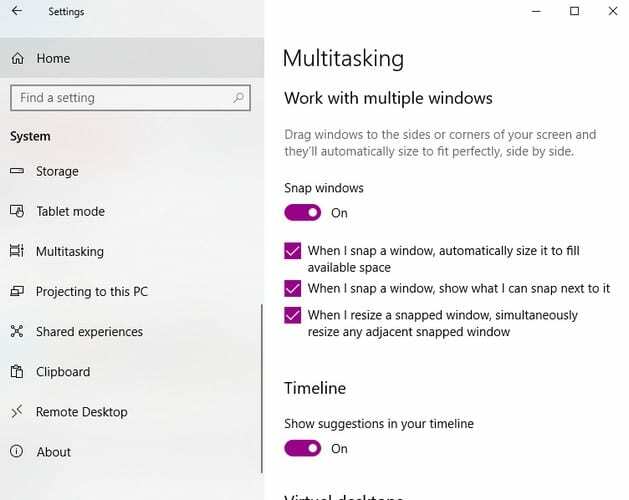
- Подешавања
- Систем
- Мултитаскинг
Након што омогућите функцију, отворите четири прозора или тако нешто. Превуците и испустите један од тих прозора у угао. Када буде на свом месту, можете да користите Виндовс и тастере са стрелицама (не пуштајући Виндовс тастер) да бисте урадили ствари као што су да прозор заузме целу страну екрана или да га померите на другу страну области.
Поновите ове кораке за други прозор и као резултат тога, укључена је функција углова. Након тога, појавиће се могућност да се уклопи у преостали прозор.
Како отворити два Виндовс један поред другог
Када укључите рачунар, аутоматски се отвара један прозор. Да бисте смањили величину прозора, кликните на квадрат у горњем десном углу прозора.
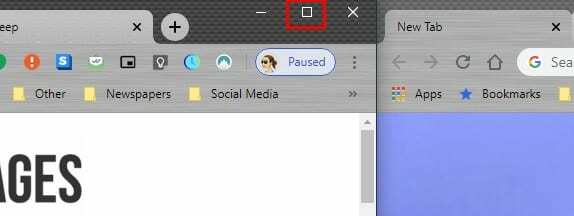
Поставите прозор на обе стране екрана. Сада поставите курсор на угао прозора и кликните, а затим га превуците да бисте подесили величину. Када поставите један прозор, кликните на три тачке у горњем десном углу и изаберите опцију Отвори нови прозор.
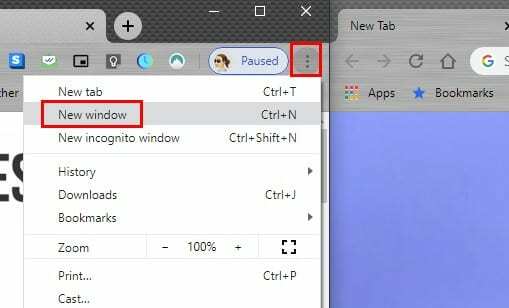
Када се појави нови прозор, пратите иста упутства за подешавање која сте урадили за први. Постављањем курсора на угао прозора, приметићете како ће се курсор променити у двострану стрелицу. Када се то догоди, кликните и без пуштања превуците прозор до величине коју желите.
Да бисте додали трећи прозор, кликните на прозор који желите да смањите и притисните тастер Виндовс и горе. Ако имате отворене прозоре, моћи ћете да их видите у преосталом празном простору.
Прозор који је изабран имаће бели оквир око себе. Да бисте га изабрали, притисните ентер. Ако желите да изаберете другу, користите тастере са стрелицама за кретање између њих.
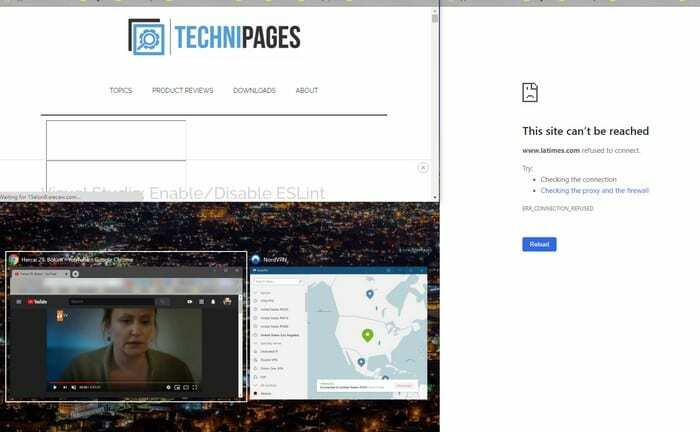
Ручни начин да поделите свој Виндовс екран
Ако не желите да користите функцију качења, увек можете једноставно отворити потребан број прозора и поставити их у одговарајуће углове. Постављањем курсора на ивицу прозора, курсор ће се претворити у двострану стрелицу која ће вам помоћи да прилагодите величину.
Закључак
Отворено више прозора може учинити ствари много лакшим. Нарочито ако је оно што радите везано за посао, ако имате неколико отворених прозора, лако можете упоредити ствари. Колико прозора обично имате отворених? Јавите ми у коментарима испод.